Ngoài những phần mềm xem video trên máy tính quen thuộc như VLC Media Player, Windows Media Player hay KMPlayer thì người dùng có thêm rất nhiều lựa chọn khác nhau. Nhiều phần mềm xem video hiện nay không chỉ hỗ trợ xem video bình thường mà còn giúp bạn tải video trực tuyến, stream video thông qua AirPlay & DLNA mà không giảm chất lượng video như phần mềm 5Kplayer chẳng hạn.
Theo đó phần mềm sẽ hỗ trợ phát video ở chất lượng cao HD, hoặc những video 4K, 5K thậm chí video 8K mà không gây chậm máy tính, do khả năng tối ưu và tăng tốc GPU. Bên cạnh đó phần mềm còn cho phép chia sẻ nhạc hay video từ thiết bị Android sang máy tính hay truyền sang SmartTV. Bài viết dưới đây sẽ hướng dẫn bạn đọc cách sử dụng phần mềm 5Kplayer xem video trên máy tính.
- 9 trang web xem video giống YouTube
- 12 phần mềm xem phim chất lượng cao cho điện thoại Android
- 10 ứng dụng phát video miễn phí tốt nhất dành cho thiết bị iOS
- Hướng dẫn xem video và hình ảnh 360 độ trên VLC Player
Hướng dẫn dùng 5Kplayer xem, tải video trên PC
Bước 1:
Người dùng truy cập vào link này để tải phần mềm 5Kplayer cho máy tính. Chờ quá trình setup phần mềm tiến hành.
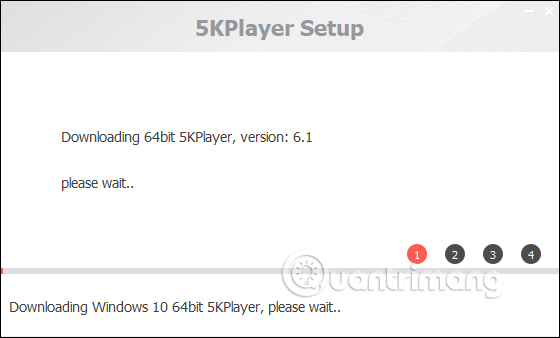
Khi hiển thị giao diện như hình dưới đây bạn nhấn Install để cài đặt phần mềm trên máy tính.
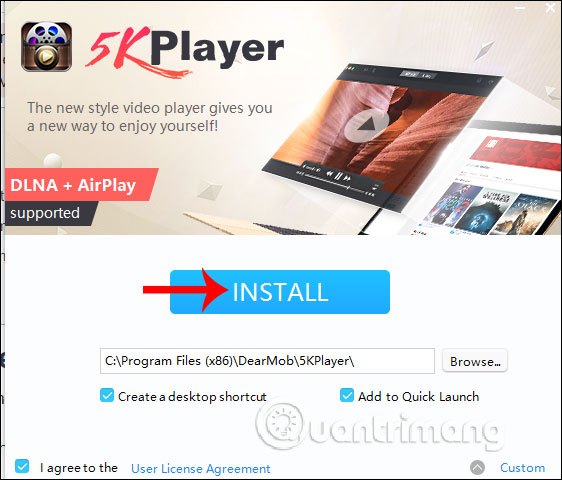
Bước 2:
Trong khi cài đặt nếu bạn gặp giao diện thông báo từ Windows Security thì nhấn Allow access để cho phép truy cập.
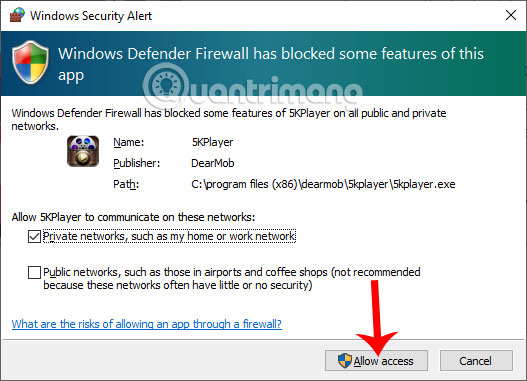
Như vậy bạn đã hoàn thành xong quá trình cài đặt phần mềm. Khi truy cập lần đầu vào phần mềm sẽ hiện giao diện gợi ý tạo tài khoản để có thể sử dụng nhiều chức năng hơn. Chúng ta điền các thông tin và thực hiện theo yêu cầu.
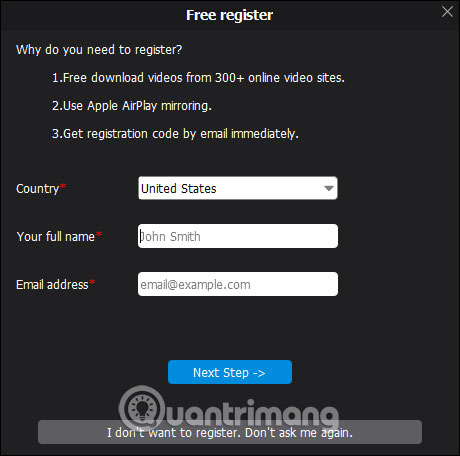
Bước 3:
Đây là giao diện chính của phần mềm với những tính năng chính được cung cấp. Để phát video trên 5Kplayer bạn nhấn vào chữ Video, hoặc nhấn vào Music để mở giao diện tải file âm thanh trên phần mềm.
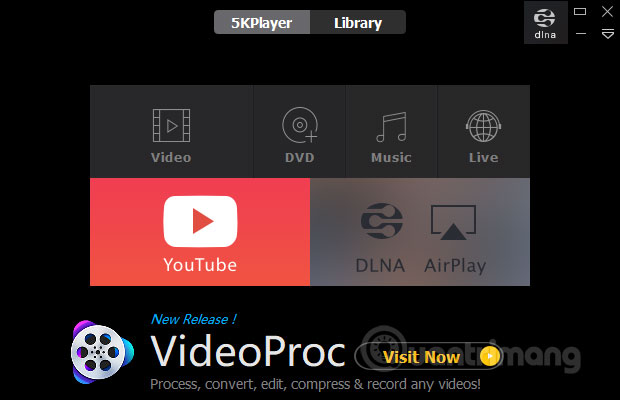
Trong giao diện phát nhạc chỉ cần nhấn vào biểu tượng dấu + để mở thư mục file nhạc.
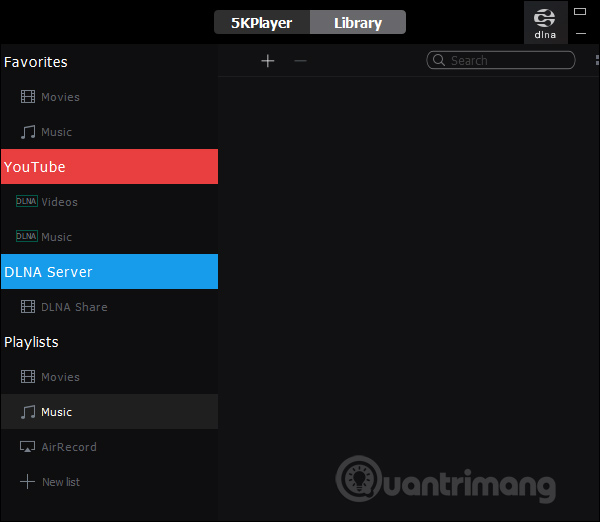
Giao diện phát nhạc mp3 như hình dưới đây. Ngoài ra bạn có thể phát file âm thanh có các định dạng khác gồm AAC, APE, FLAC.
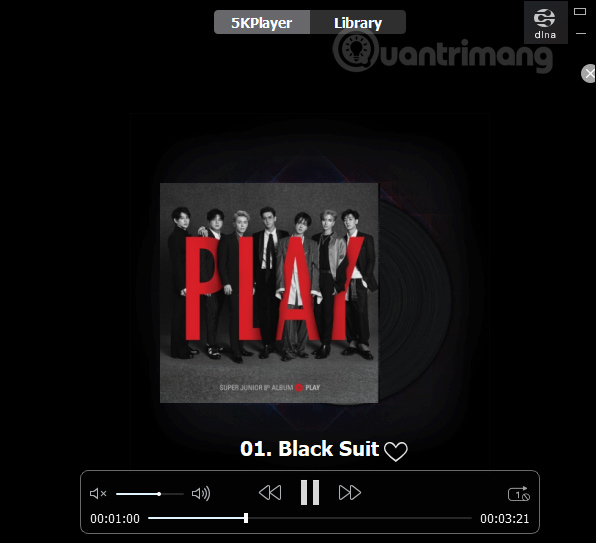
Giao diện phát video trên 5Kplayer như hình. Ở phía trên cùng bên trái là tùy chọn xoay khung hình 90 độ hoặc tải file phụ đề cho video. Bên dưới khung chỉnh nhạc là những biểu tượng quen thuộc và một số biểu tượng mới khác. Bạn có thể phát video dưới dạng 360 độ, cắt video và chụp ảnh màn hình video.
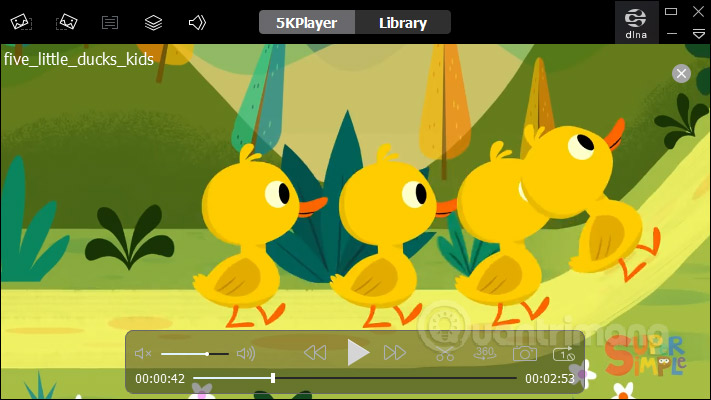
Trình cắt video trên 5Kplayer hỗ trợ bạn rất nhiều tùy chọn. Bên dưới là thanh thời gian cho từng đoạn video. Bên phải là các tùy chọn chỉnh sửa video.
Bạn có thể lựa chọn nhiều kiểu xoay màn hình hơn tại Rotate, chỉnh tốc độ và âm thanh, độ trễ âm thanh, chuyển thành video đen trắng, hoặc chỉnh màu sắc cho video. Nhấn Start Preview để xem trước, rồi nhấn Save file để lưu lại. Nếu không muốn sửa thì nhấn mũi tên sang trái ở góc phải trên cùng để quay lại video đang phát.
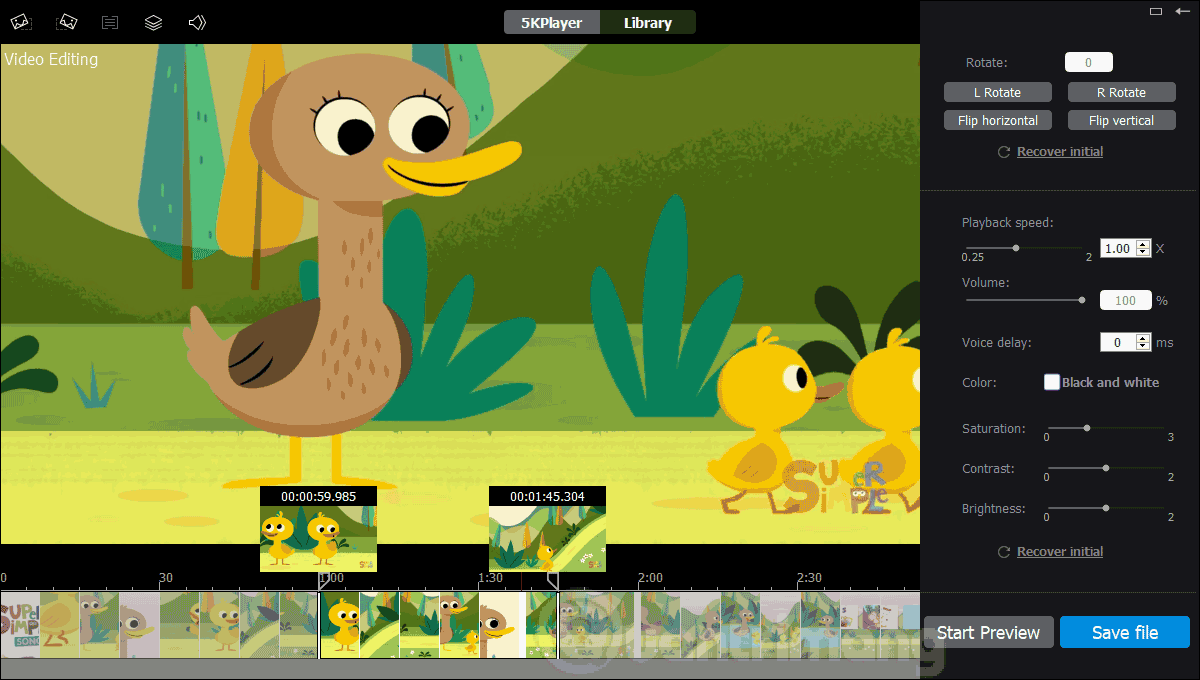
Bước 4:
Để dùng tính năng tải video trên 5Kplayer, người dùng nhấn vào mục Library rồi nhấn vào mục YouTube. Nếu đăng ký tài khoản bạn có cơ hội tải video trên hơn 300 trang, ngoài những trang phổ biến như YouTube, Vimeo, Facebook, Dailymotion.
Đầu tiên bạn paste link muốn tải video vào khung rồi nhấn Paste URL & Analyze.
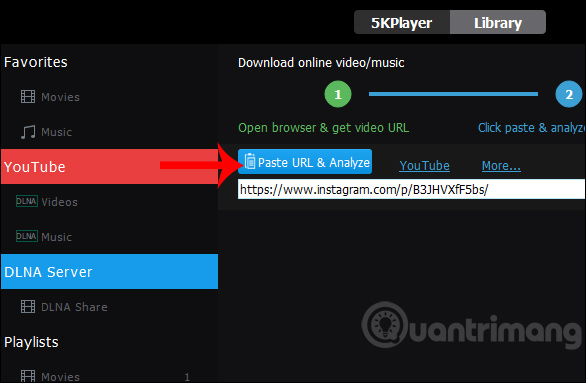
Sau đó hiển thị video tại trang mà bạn đã tải lên, nhấn nút Download để tải video. Người dùng có thể tải cùng lúc nhiều video khác nhau.
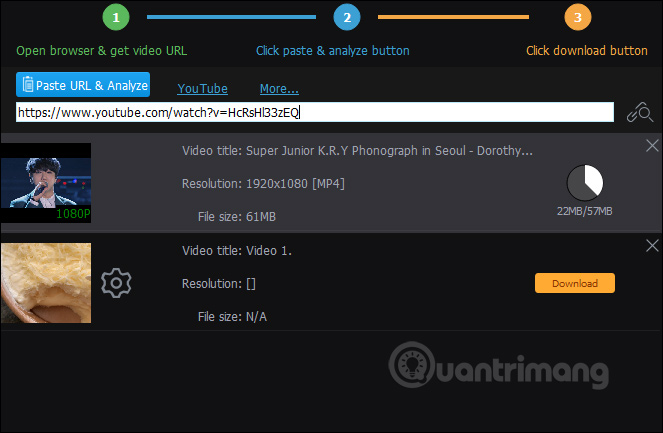
Bước 5:
Ngoài những video mà bạn có sẵn chúng ta có thể nghe radio trực tiếp bằng cách nhấn vào mục Live. Tại giao diện này bạn có thể nhấn ngay vào những kênh radio mà phần mềm giới thiệu, hoặc paste link vào khung Input a URL và nhấn Play.
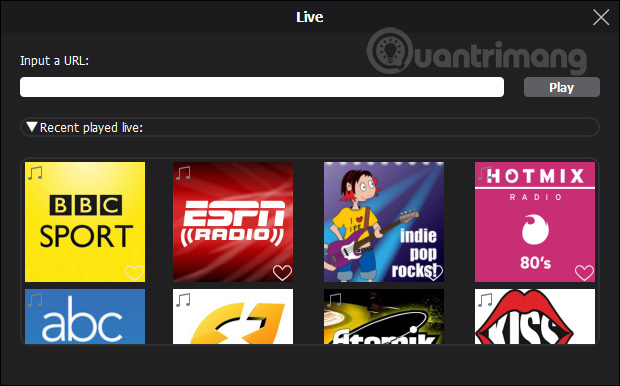
Giao diện nghe raido trên 5KPlayer như hình dưới đây. Để tắt không nghe nhấn vào biểu tượng dấu X ở góc phải là được.
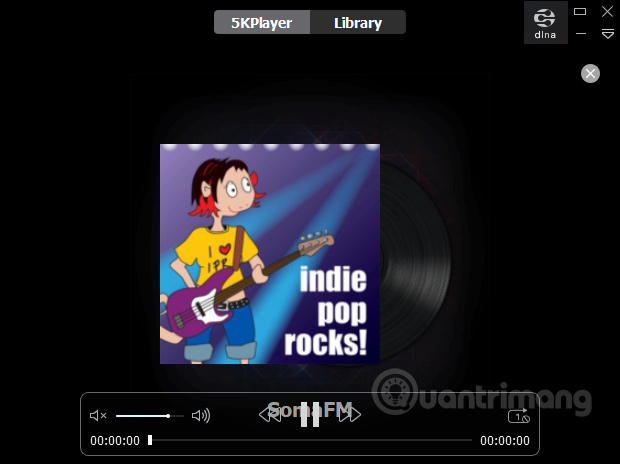
Bước 6:
Tại giao diện trang chủ của 5Kplayer, chúng ta nhấn vào biểu tượng tam giác ngược ở góc phải sẽ hiển thị menu với các tùy chọn cho phần mềm.
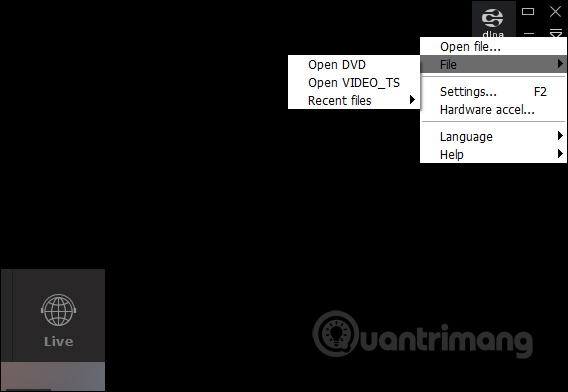
Giao diện Settings được phân thành các mục chỉnh sửa khác nhau để bạn tùy chỉnh lại cho phần mềm.
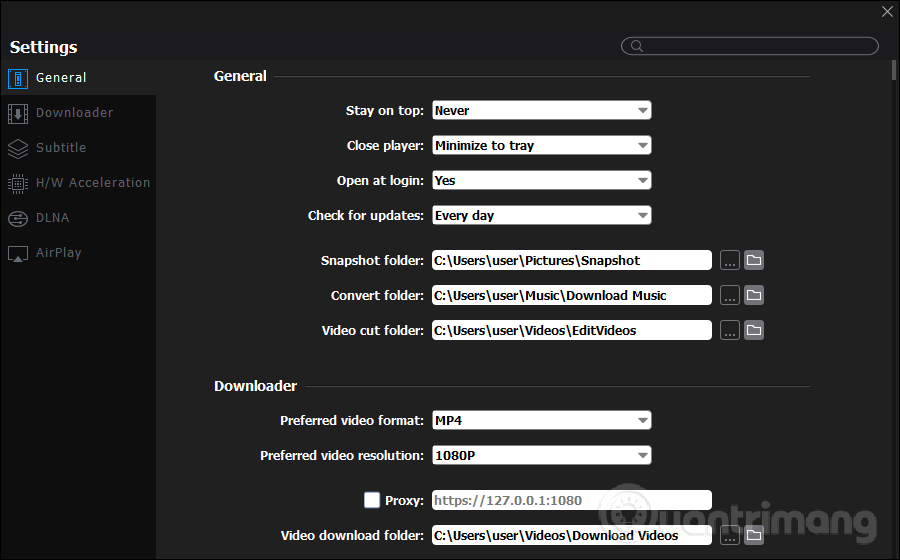
Trên đây là những hướng dẫn cơ bản khi sử dụng phần mềm 5Kplayer. Về tính năng phát nhạc hay video của 5Kplayer cũng tương tự như những phần mềm khác, nhưng phải kể tới các tính năng hỗ trợ thêm như trình chỉnh sửa video, tải video, hay nghe radio trực tiếp.
Chúc các bạn thực hiện thành công!
 Công nghệ
Công nghệ  AI
AI  Windows
Windows  iPhone
iPhone  Android
Android  Học IT
Học IT  Download
Download  Tiện ích
Tiện ích  Khoa học
Khoa học  Game
Game  Làng CN
Làng CN  Ứng dụng
Ứng dụng 


















 Linux
Linux  Đồng hồ thông minh
Đồng hồ thông minh  macOS
macOS  Chụp ảnh - Quay phim
Chụp ảnh - Quay phim  Thủ thuật SEO
Thủ thuật SEO  Phần cứng
Phần cứng  Kiến thức cơ bản
Kiến thức cơ bản  Lập trình
Lập trình  Dịch vụ công trực tuyến
Dịch vụ công trực tuyến  Dịch vụ nhà mạng
Dịch vụ nhà mạng  Quiz công nghệ
Quiz công nghệ  Microsoft Word 2016
Microsoft Word 2016  Microsoft Word 2013
Microsoft Word 2013  Microsoft Word 2007
Microsoft Word 2007  Microsoft Excel 2019
Microsoft Excel 2019  Microsoft Excel 2016
Microsoft Excel 2016  Microsoft PowerPoint 2019
Microsoft PowerPoint 2019  Google Sheets
Google Sheets  Học Photoshop
Học Photoshop  Lập trình Scratch
Lập trình Scratch  Bootstrap
Bootstrap  Năng suất
Năng suất  Game - Trò chơi
Game - Trò chơi  Hệ thống
Hệ thống  Thiết kế & Đồ họa
Thiết kế & Đồ họa  Internet
Internet  Bảo mật, Antivirus
Bảo mật, Antivirus  Doanh nghiệp
Doanh nghiệp  Ảnh & Video
Ảnh & Video  Giải trí & Âm nhạc
Giải trí & Âm nhạc  Mạng xã hội
Mạng xã hội  Lập trình
Lập trình  Giáo dục - Học tập
Giáo dục - Học tập  Lối sống
Lối sống  Tài chính & Mua sắm
Tài chính & Mua sắm  AI Trí tuệ nhân tạo
AI Trí tuệ nhân tạo  ChatGPT
ChatGPT  Gemini
Gemini  Điện máy
Điện máy  Tivi
Tivi  Tủ lạnh
Tủ lạnh  Điều hòa
Điều hòa  Máy giặt
Máy giặt  Cuộc sống
Cuộc sống  TOP
TOP  Kỹ năng
Kỹ năng  Món ngon mỗi ngày
Món ngon mỗi ngày  Nuôi dạy con
Nuôi dạy con  Mẹo vặt
Mẹo vặt  Phim ảnh, Truyện
Phim ảnh, Truyện  Làm đẹp
Làm đẹp  DIY - Handmade
DIY - Handmade  Du lịch
Du lịch  Quà tặng
Quà tặng  Giải trí
Giải trí  Là gì?
Là gì?  Nhà đẹp
Nhà đẹp  Giáng sinh - Noel
Giáng sinh - Noel  Hướng dẫn
Hướng dẫn  Ô tô, Xe máy
Ô tô, Xe máy  Tấn công mạng
Tấn công mạng  Chuyện công nghệ
Chuyện công nghệ  Công nghệ mới
Công nghệ mới  Trí tuệ Thiên tài
Trí tuệ Thiên tài